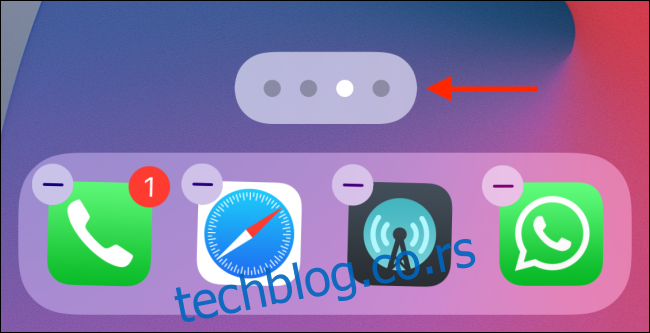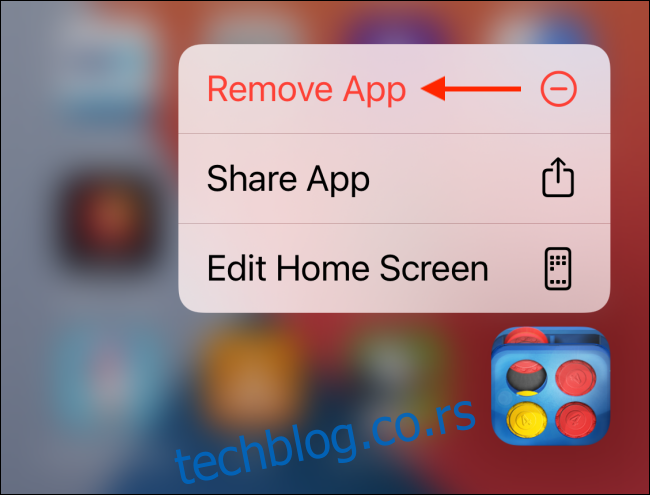Годинама су власници Андроид-а могли да сакрију апликације са својих почетних екрана. Сада, све док користите иОС 14 или новији, власници иПхоне-а могу да уклањају и сакривају апликације као и странице са почетног екрана и стављају ствари у библиотеку апликација.
Библиотека апликација је Аппле-ова верзија фиоке апликација. Доступан је на последњој страници почетног екрана. Овде ћете пронаћи све своје инсталиране апликације разврстане у различите категорије. Такође можете видети листу свих апликација из поља за претрагу.
Сада када су све апликације доступне у библиотеци апликација, поставља се питање. Зашто бисте исте апликације које се ретко користе требало да држите и на почетном екрану? То можете учинити на два начина. Можете или да уклоните одређене апликације са свог почетног екрана (и даље ће се појављивати у Спотлигхт Сеарцх-у и библиотеци апликација), или можете уклонити целе странице и сакрити све апликације са те странице у трену.
Уклоните или сакријте апликације са почетног екрана вашег иПхоне-а
Прво, да видимо како можете да уклоните или сакријете појединачне апликације са почетног екрана вашег иПхоне-а (а да их не избришете).
Да бисте то урадили, додирните и држите апликацију коју желите да уклоните. У менију са опцијама изаберите опцију „Уклони апликацију“.
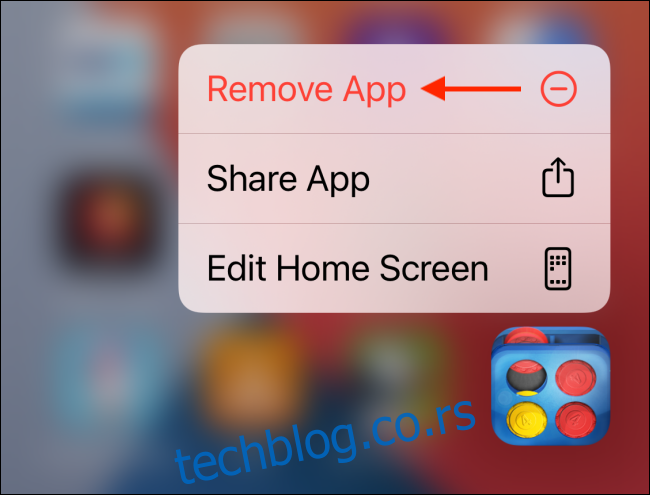
У менију за брисање апликације видећете нову опцију. Овде изаберите опцију „Уклони са почетног екрана“.
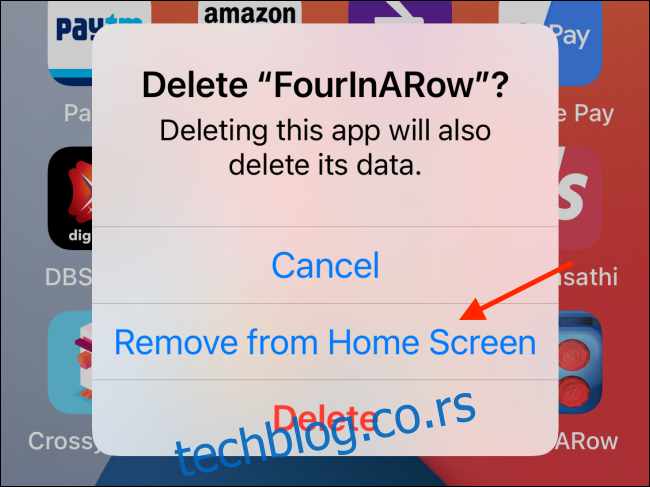
Апликација ће тренутно нестати са почетног екрана вашег иПхоне-а. Можете да одете у библиотеку апликација (превлачењем до крајње десне странице) и потражите је да бисте покренули апликацију.
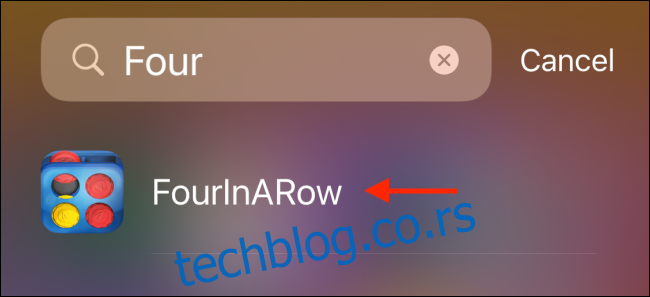
Уклоните или сакријте странице са почетног екрана вашег иПхоне-а
Ако сте попут нас, вероватно имате неколико страница испуњених апликацијама које скоро никада не посећујете. Ако сте навикли да покрећете апликације из Спотлигхт Сеарцх-а, можда бисте желели да уклоните све странице између прве странице и библиотеке апликација.
Да бисте то урадили, додирните и држите празан део почетног екрана вашег иПхоне-а да бисте ушли у режим за уређивање. Сада додирните тачке странице које се налазе изнад прикључне станице на дну екрана уређаја.
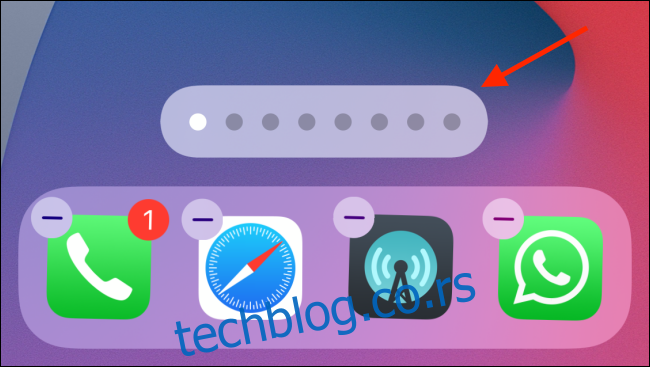
Ово ће приказати нови кориснички интерфејс који наводи све странице у мрежи. Додирните квачицу испод странице да бисте је уклонили. То можете учинити за онолико страница колико желите (осим за прву страницу).
Можете се вратити овде у било ком тренутку да поново омогућите страницу. Када завршите са уређивањем, додирните дугме „Готово“.
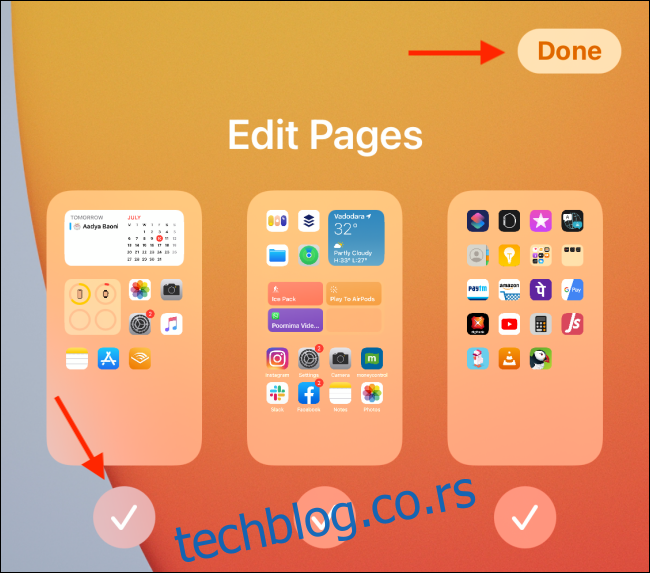
Када се вратите на почетни екран, видећете да је број тачака на дну екрана смањен. Сада можете брзо да превучете до странице Библиотека апликација.